电脑窗口调节任意放大和缩小功能Win-X-Move
- 软件仓库
- 2021-12-02
- 439
Win-X-Move是一个免费的窗口管理软件,看名字就知道是一个英文软件,不过好在它只是一个小工具,所以问题不大。
这个软件对于经常录屏的人是非常友好的,就比如小高平时录屏的时候,需要放大和缩小窗口。
但是得把鼠标移到窗口边缘才能拖动,而且有时候这个鼠标箭头还出不来,我这暴脾气,可不就烦了嘛。
所以就很推荐这个软件给你们,软件启动之后在系统托盘区域可以看到,那么如何知道它是否在运行呢。
右键点击它,这个“Active”是勾选上的时候,它就是在运行中,如果你暂时不想用这个软件了。
就再点击一下,取消勾选了,它就不会执行操作了。
它就是一个默默无闻的小工具,需要的时候在,不需要的时候也不会打扰到你,也不会占用很多内存。
来试试效果吧,操作也是很简单,只需要按住“Alt”键,然后鼠标右键点击任意位置就可以放大缩小窗口。
以后就不用再点击边缘才能拖动了,按住ALt键和同时按住鼠标右边就可以随意缩小放大窗口,真的是方便多了。
像这种录制窗口刚打开的时候都是小窗口的,平时也是鼠标对准边缘来拖放的。
有了这个软件,录制软件的窗口的也可以用同样的操作来进行放大和缩小。
由此也可以看出,只要是能放大和缩小的窗口的,Win-X-Move都可以做到任意位置拖动。
另外,使用鼠标右键点击是默认的,如果不想用右键也不是不可以,它除了右键之外,还可以使用鼠标中键。
也就是“Alt”加上鼠标中键点击任意位置拖动窗口,要设置中键的话;
直接右键点击软件,在Resize button中选择Middle mouse button就可以了。
PS:不知道是不是我的电脑的问题,也可能是我测试过猛,软件有可能会出现拖动停不下来的情况。
如果有出现这种情况的,右键刷新一下就可以了,不过这种出现这种情况的几率还是很小的。
本文由小高网于2021-12-02发表在小高网,如有疑问,请联系我们。
本文链接:http://www.366522.com/rjck/275.html
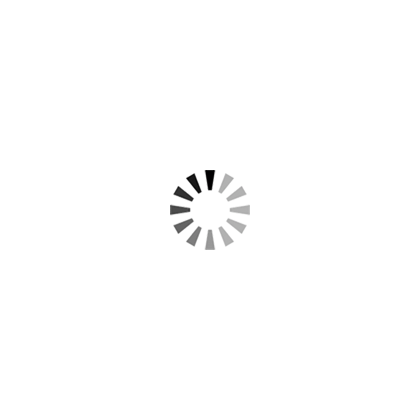
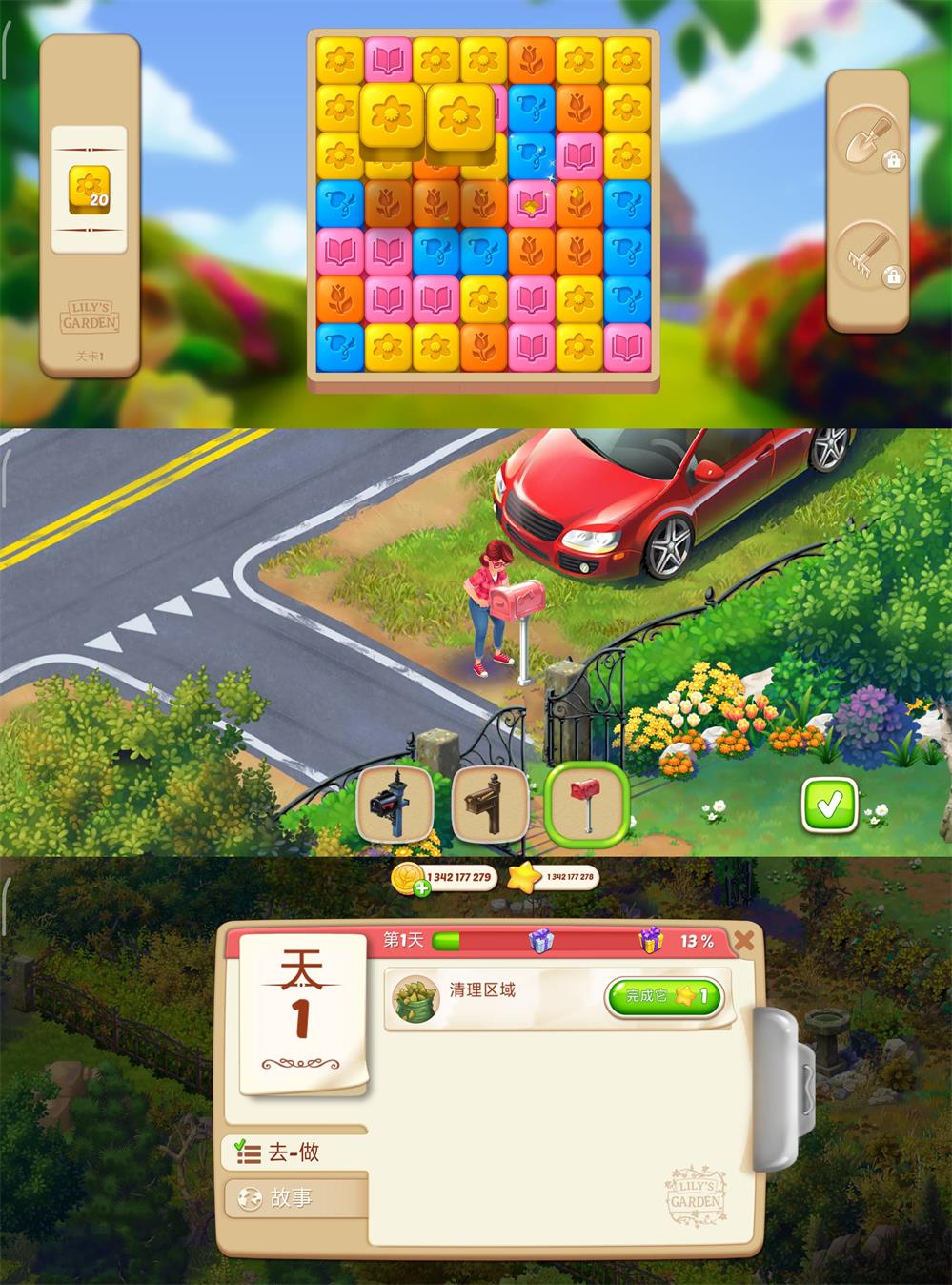
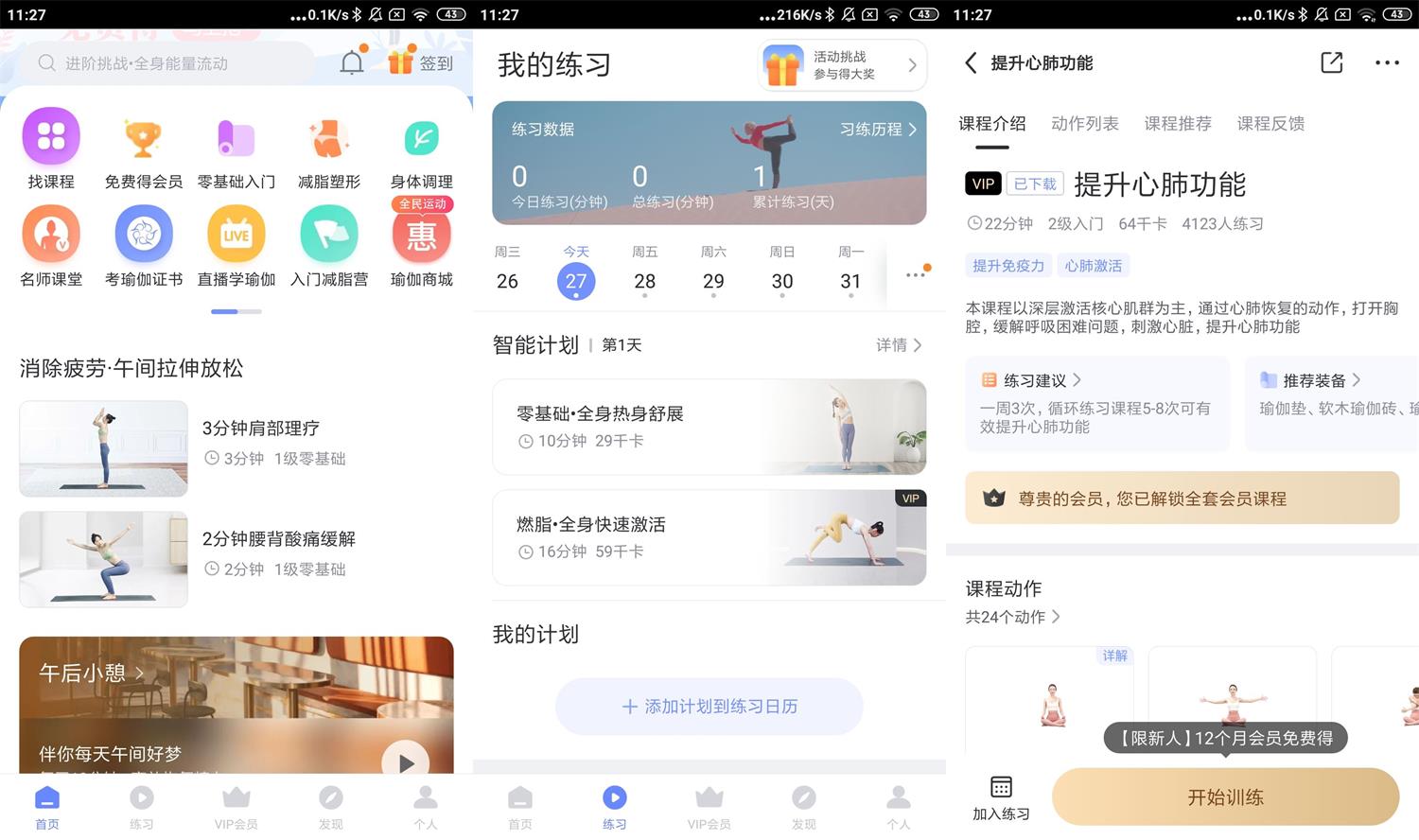
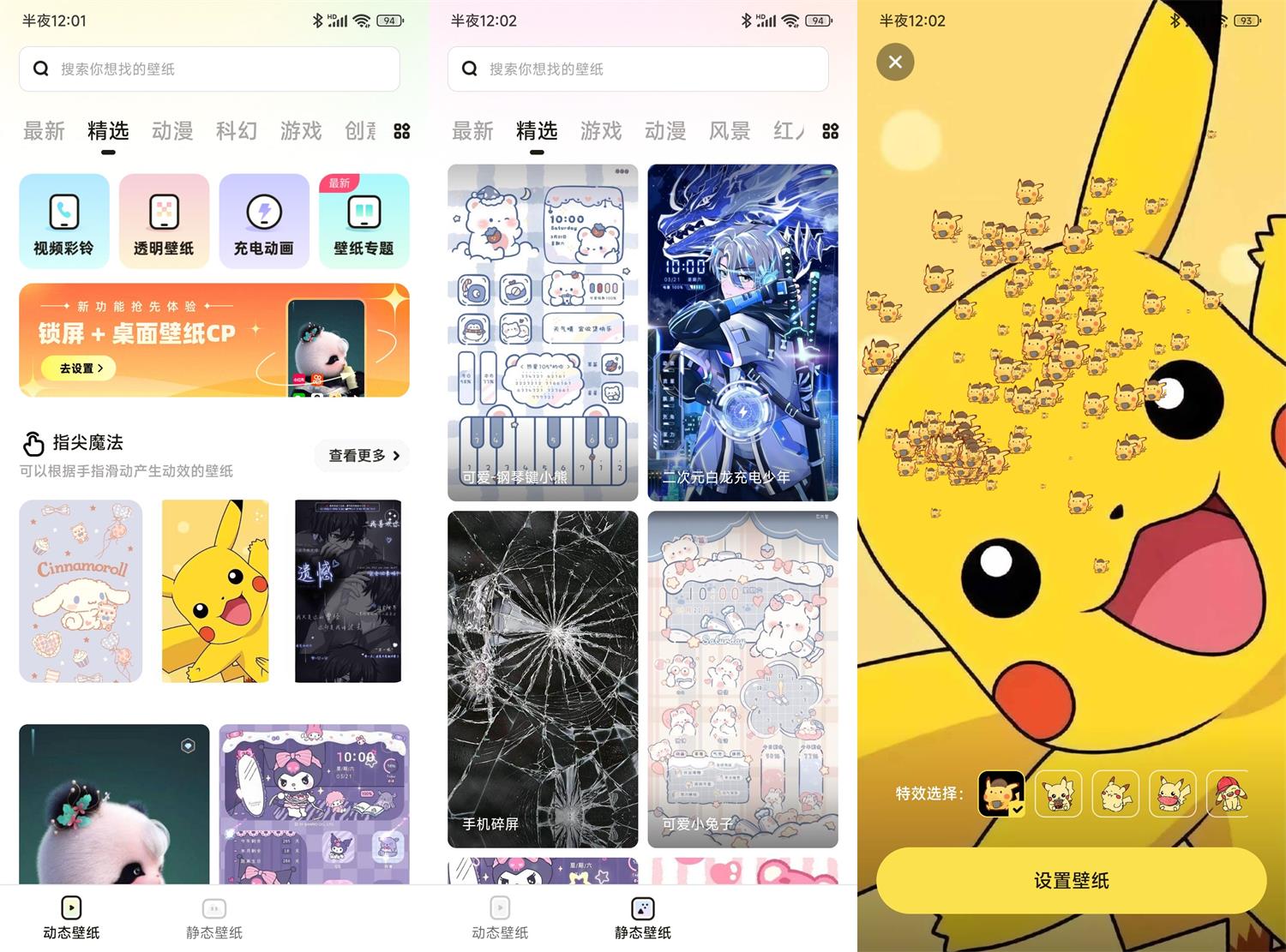
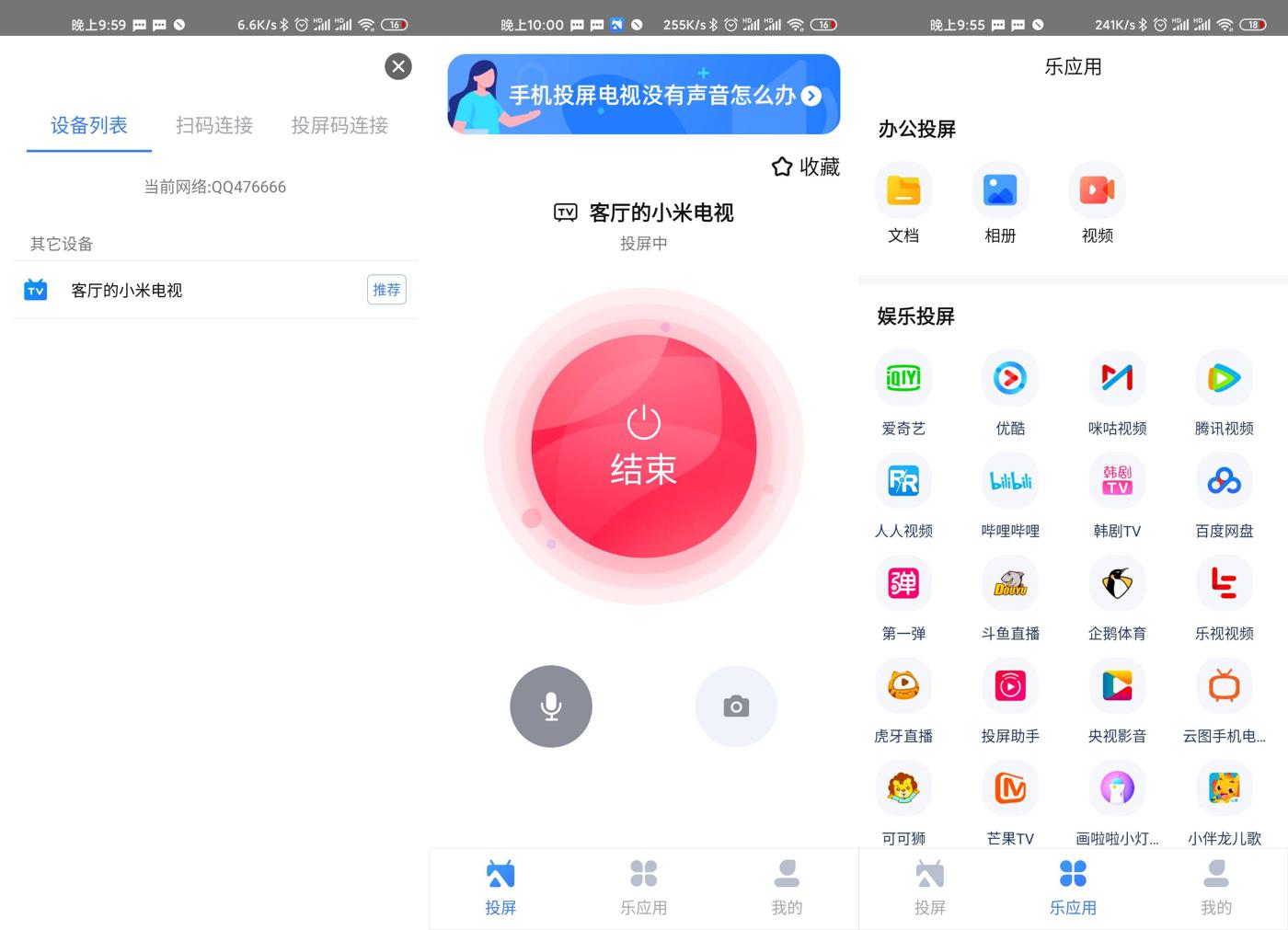
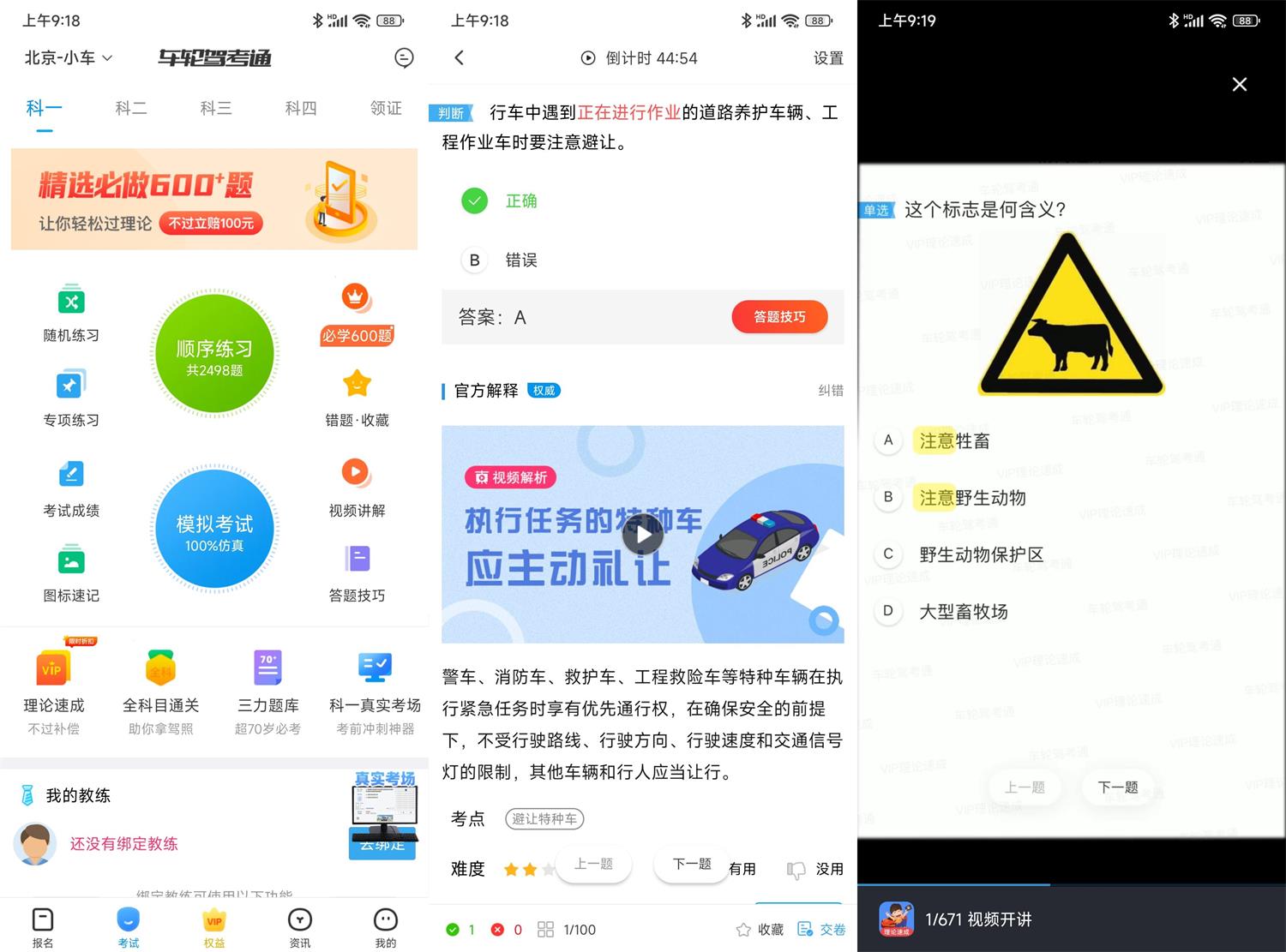
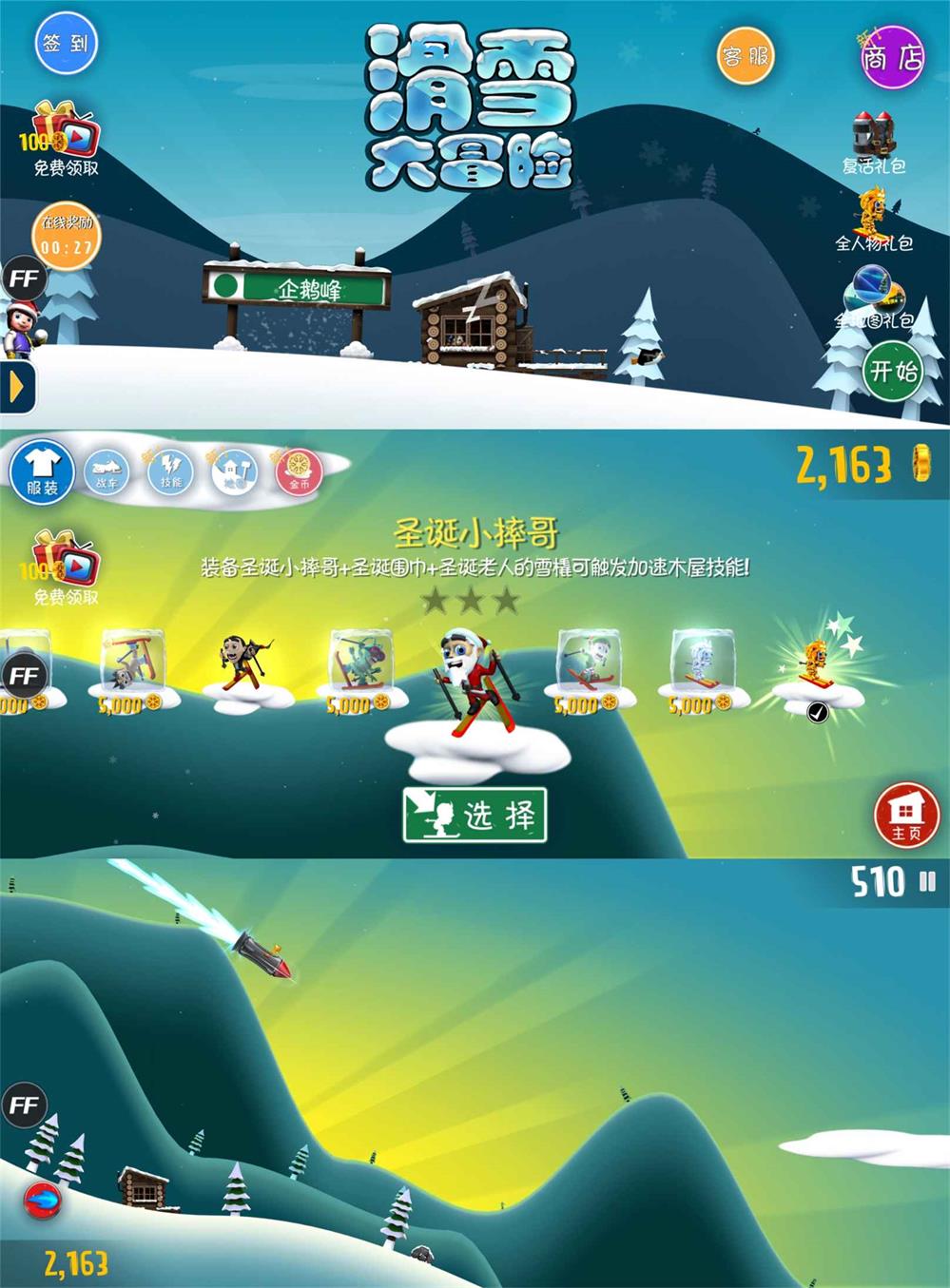
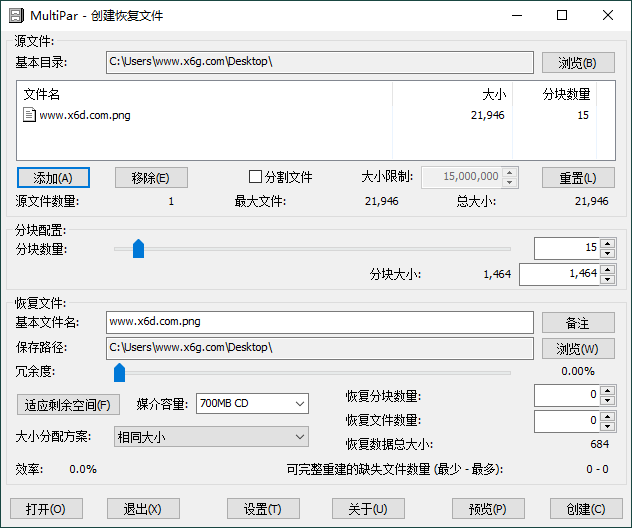









发表评论